Notitie
Voor toegang tot deze pagina is autorisatie vereist. U kunt proberen u aan te melden of de directory te wijzigen.
Voor toegang tot deze pagina is autorisatie vereist. U kunt proberen de mappen te wijzigen.
Samenvatting
| Item | Beschrijving |
|---|---|
| Releasestatus | Algemene beschikbaarheid |
| Producten | Power BI (Semantische modellen) Power BI (gegevensstromen) Fabric (Dataflow Gen2) |
| Ondersteunde verificatietypen | Organisatieaccount |
| Documentatie voor functiereferenties | — |
Vereisten
Voordat u de Google Sheets-connector kunt gebruiken, moet u een Google-account hebben en toegang hebben tot de Google Sheet waarmee u verbinding wilt maken.
Ondersteunde mogelijkheden
- Importeren
Verbinding maken naar Google Sheets-gegevens vanuit Power Query Desktop
Voer de volgende stappen uit om verbinding te maken met Google Sheets vanuit Power Query Desktop:
Zoek en selecteer Google Sheets in de ervaring Gegevens ophalen.
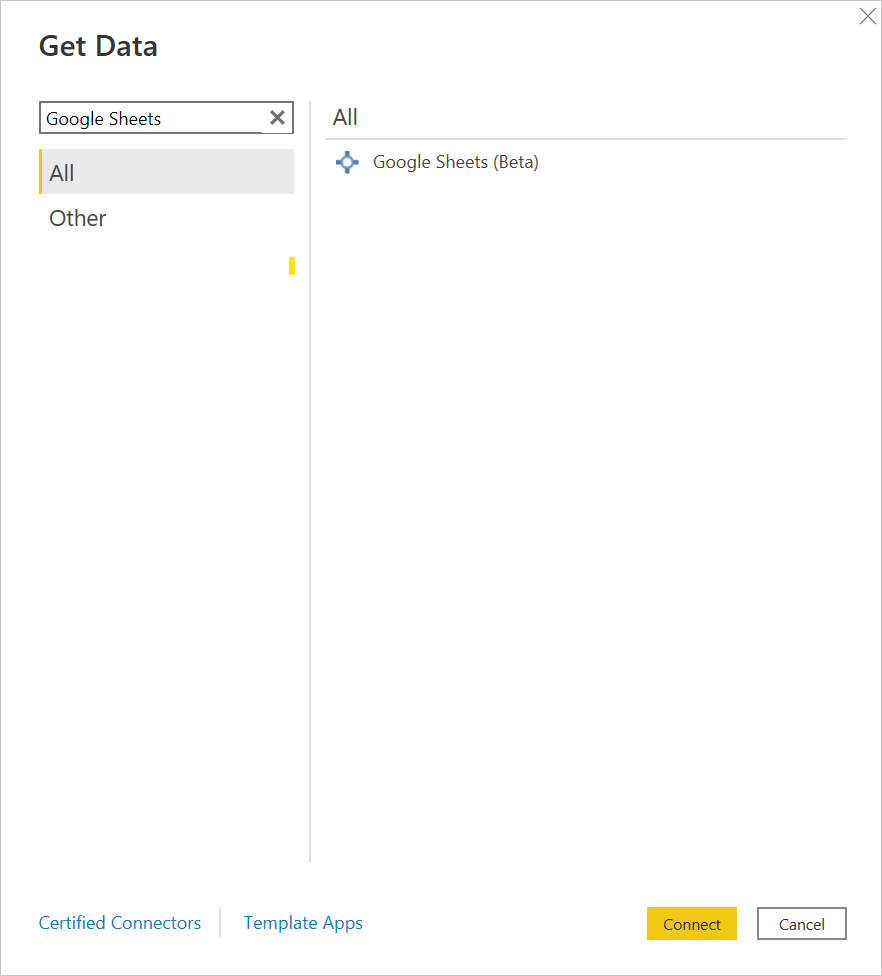
U wordt gevraagd om een URL voor Google Spreadsheets. Kopieer en plak de URL uit de adresbalk van de browser in de invoerprompt.
De Google Sheets-connector ondersteunt het maken van verbinding via een organisatieaccount (Google). Selecteer Aanmelden om door te gaan.
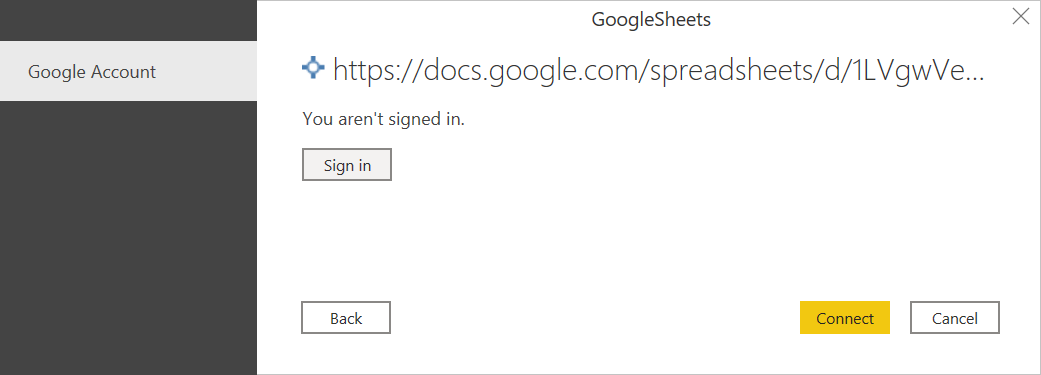
Er wordt een dialoogvenster Aanmelden met Google weergegeven in een extern browservenster. Selecteer uw Google-account en keur verbinding met Power BI Desktop goed.
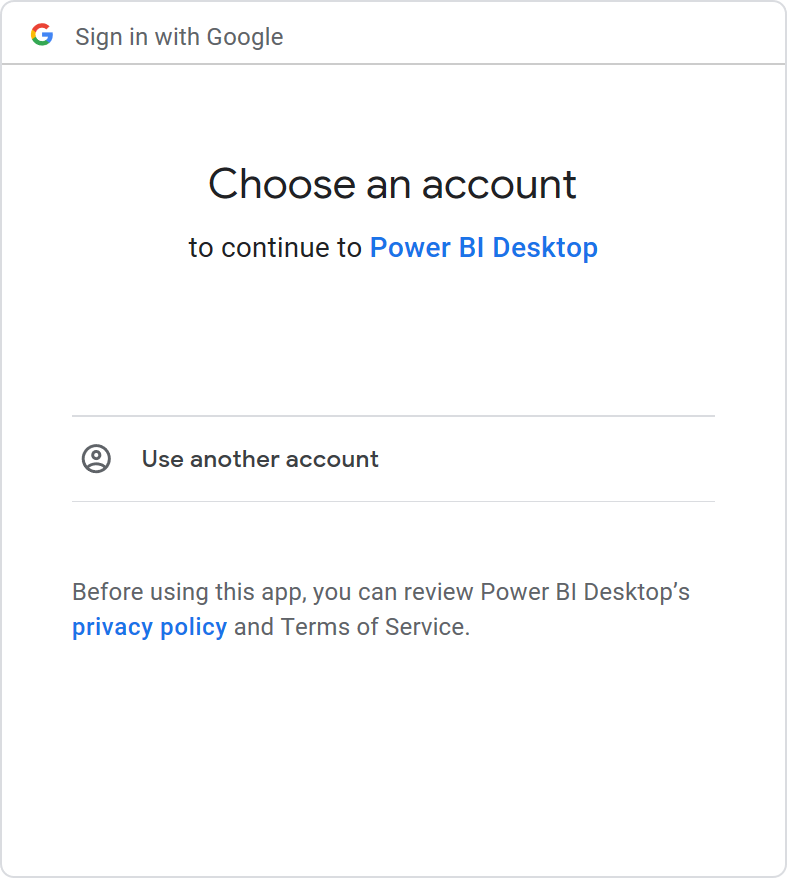
Nadat u bent aangemeld, selecteert u Verbinding maken om door te gaan.
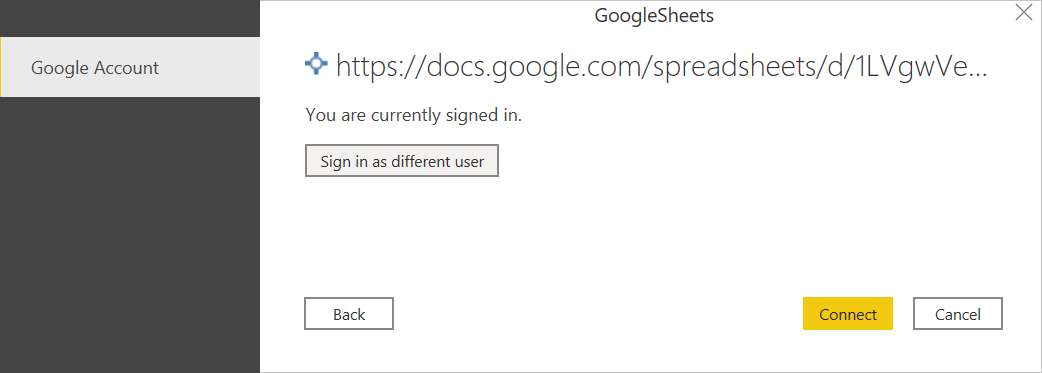
Zodra u verbinding hebt gemaakt, wordt er een Navigator-venster weergegeven en worden de gegevens weergegeven die beschikbaar zijn op de server. Selecteer uw gegevens in de navigator. Selecteer vervolgens Gegevens transformeren om de gegevens te transformeren in Power Query of laden om de gegevens in Power BI Desktop te laden.
Beperkingen en overwegingen
In deze sectie worden eventuele beperkingen of overwegingen van de Google Sheets-connector beschreven.
Ondersteuning voor gedeelde stations
Deze connector biedt wel ondersteuning voor het maken van verbinding met gedeelde stations.
Meerdere verbindingen
Deze connector maakt gebruik van een ander ResourcePath voor elke URL van Google Sheet. U moet zich verifiëren bij elk nieuw resourcepad en elke nieuwe URL, maar u hoeft zich mogelijk niet meerdere keren aan te melden bij Google als de vorige sessies actief blijven.
Informatie over URL-parsering
De connector controleert eerst op de handtekening van de URL, zodat deze begint met https://docs.google.com/spreadsheets/d/. De connector parseert vervolgens de Google Spreadsheet-id van de URL die moet worden opgenomen in de API-aanroep van Google Sheets. De rest van de URL wordt niet gebruikt. Elke Google Sheet-verbinding is gekoppeld aan de verzonden URL, die fungeert als resourcepath.